Pengenalan
Melihat pesan kesalahan yang mengatakan ‘Tidak Cukup Sumber Daya Pengontrol USB’ di komputer Anda bisa membuat frustrasi. Kesalahan ini biasanya berarti komputer Anda tidak bisa menangani semua perangkat USB yang terhubung karena keterbatasan sumber daya. Kabar baiknya adalah ada cara efektif untuk mengatasi dan memperbaiki masalah ini. Panduan ini menyediakan gambaran lengkap tentang alasan di balik kesalahan ini dan menawarkan solusi langkah demi langkah untuk menyelesaikannya.
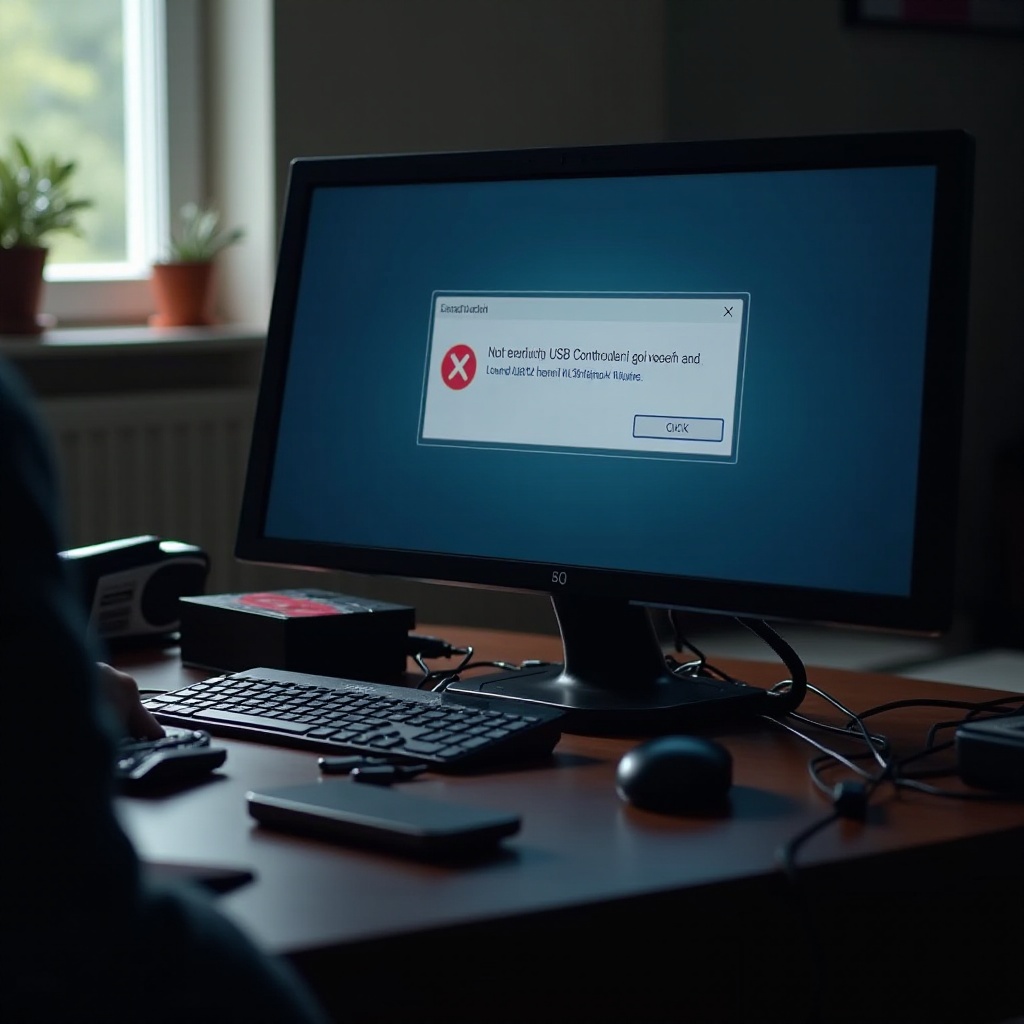
Memahami Sumber Daya Pengontrol USB
Sumber daya pengontrol USB mengacu pada memori dan jalur data yang terbatas di motherboard komputer Anda yang digunakan oleh perangkat USB untuk berkomunikasi dengan sistem. Setiap kali Anda mencolokkan perangkat USB, perangkat tersebut mengonsumsi sebagian dari sumber daya ini. Ketika Anda menerima kesalahan ‘Tidak Cukup Sumber Daya Pengontrol USB’, ini menunjukkan bahwa alokasi sumber daya untuk perangkat USB telah habis. Ini bisa terjadi jika Anda memiliki terlalu banyak perangkat yang terhubung atau jika ada masalah mendasar dengan pengendali USB Anda.
Penyebab Umum Kesalahan ‘Tidak Cukup Sumber Daya Pengontrol USB’
Kesalahan ini bisa disebabkan oleh beberapa penyebab umum:
- Jumlah Perangkat yang Terhubung Berlebihan: Terlalu banyak perangkat USB yang terhubung secara bersamaan dapat membebani pengontrol.
- Perangkat USB Rusak: Kerusakan pada satu atau lebih perangkat USB bisa menyebabkan konflik sumber daya.
- Driver USB Kedaluwarsa: Driver yang mengelola perangkat USB mungkin sudah usang atau rusak.
- Masalah Konfigurasi Sistem: Pengaturan BIOS atau daya yang salah bisa membatasi alokasi sumber daya untuk perangkat USB.
- Keterbatasan Perangkat Keras: Komputer yang lebih tua mungkin memiliki pengontrol USB yang tidak bisa menangani persyaratan perangkat modern.
Memahami penyebab-penyebab ini akan membantu Anda menargetkan masalah spesifik yang memengaruhi sistem Anda.

Alat Diagnostik dan Pemecahan Masalah Awal
Sebelum menyelami solusi yang lebih kompleks, gunakan alat diagnostik bawaan untuk mengidentifikasi masalah.
Menggunakan Manajer Perangkat
- Buka Manajer Perangkat dengan mengklik kanan tombol Mulai dan memilih ‘Manajer Perangkat’.
- Arahkan ke ‘Pengendali Bus Serial Universal’.
- Cari perangkat apa pun yang ditandai dengan tanda seru kuning yang menunjukkan masalah potensial.
- Klik kanan perangkat yang bermasalah dan pilih ‘Properti’ untuk memeriksa status perangkat dan pesan kesalahan.
Menggunakan Informasi Sistem
- Tekan
Windows + R, ketikmsinfo32, dan tekan Enter. - Perluas ‘Komponen’ dan pilih ‘USB’.
- Tinjau daftar perangkat USB dan statusnya untuk mengidentifikasi konflik atau masalah sumber daya.
Dengan melakukan pemeriksaan awal ini, Anda bisa mempersempit kemungkinan penyebab kesalahan.
Langkah-demi-Langkah Memperbaiki Masalah Sumber Daya USB
Berikut langkah praktis untuk menyelesaikan kesalahan ‘Tidak Cukup Sumber Daya Pengontrol USB’:
Memulai Ulang dan Menghubungkan Kembali Perangkat
- Cabut semua perangkat USB dari komputer Anda.
- Mulai ulang komputer Anda.
- Hubungkan kembali perangkat USB satu per satu untuk mengetahui apakah perangkat tertentu memicu kesalahan.
Memperbarui Driver USB
- Buka Manajer Perangkat.
- Klik kanan pada setiap entri di bawah ‘Pengendali Bus Serial Universal’ dan pilih ‘Perbarui driver’.
- Pilih ‘Cari secara otomatis perangkat lunak driver yang diperbarui’.
- Ikuti instruksi untuk menginstal pembaruan yang tersedia.
Mengatur Pengaturan Daya
- Buka ‘Control Panel’ dan pergi ke ‘Power Options’.
- Pilih ‘Ubah pengaturan paket’ di sebelah rencana daya Anda saat ini.
- Klik ‘Ubah pengaturan daya lanjutan’.
- Perluas ‘Pengaturan USB’ dan kemudian ‘Pengaturan suspensi selektif USB’.
- Nonaktifkan pengaturan suspensi selektif USB.
Langkah-langkah ini sering kali menyelesaikan masalah kecil sumber daya pengontrol USB dengan memastikan semua perangkat dan driver berfungsi dengan benar.
Solusi Lanjutan dan Peningkatan Perangkat Keras
Jika langkah-langkah di atas tidak menyelesaikan masalah, Anda mungkin memerlukan solusi yang lebih maju.
Memasang Pengendali USB Tambahan
- Beli kartu ekspansi USB PCI atau PCIe.
- Matikan komputer Anda dan buka casingnya.
- Masukkan kartu ekspansi ke slot PCI atau PCIe yang tersedia di motherboard Anda.
- Mulai ulang komputer dan instal driver yang diperlukan untuk pengendali USB baru.
Menggunakan Hub USB Bertenaga
- Dapatkan hub USB bertenaga.
- Hubungkan hub ke komputer Anda dan colokkan perangkat USB Anda ke hub tersebut.
- Pastikan hub terhubung ke sumber listriknya untuk mengurangi kebutuhan daya dari komputer Anda.
Sekarang setelah Anda mengatasi masalah teknis, disarankan untuk mencegah kesalahan ini terjadi lagi.

Mencegah Masalah Sumber Daya USB Di Masa Depan
Untuk menghindari kesalahan ini lagi:
- Perbarui driver USB dan perangkat lunak sistem Anda secara teratur.
- Gunakan hub USB bertenaga untuk perangkat dengan kebutuhan tinggi.
- Hindari menghubungkan terlalu banyak perangkat USB secara bersamaan.
Tindakan pencegahan ini dapat membantu menjaga kinerja sistem yang optimal.
Kesimpulan
Kesalahan ‘Tidak Cukup Sumber Daya Pengontrol USB’ bisa menantang, tetapi dengan pendekatan yang tepat, sepenuhnya dapat diatasi. Dengan memahami penyebab mendasarnya, menggunakan alat diagnostik, dan menerapkan perbaikan langkah demi langkah yang diuraikan dalam panduan ini, Anda dapat dengan efisien memecahkan dan menyelesaikan konflik sumber daya USB. Untuk masalah yang persisten, pertimbangkan peningkatan perangkat keras seperti memasang pengendali USB tambahan atau menggunakan hub USB bertenaga.
Pertanyaan yang Sering Diajukan
Apakah perangkat USB yang rusak dapat menyebabkan masalah ini?
Ya, perangkat USB yang rusak dapat mengonsumsi lebih banyak sumber daya daripada biasanya atau menyebabkan konflik, yang menyebabkan kesalahan ini. Melepaskan semua perangkat dan menyambungkannya kembali satu per satu dapat membantu mengidentifikasi perangkat yang bermasalah.
Bagaimana saya bisa mencegah konflik sumber daya USB?
Untuk mencegah konflik, selalu perbarui sistem dan driver USB Anda, gunakan hub USB dengan daya, dan hindari menyambungkan terlalu banyak perangkat secara bersamaan. Mengelola perangkat USB Anda dengan baik dapat membantu menjaga stabilitas sistem.
Apakah memperbarui BIOS saya diperlukan untuk memperbaiki masalah ini?
Dalam beberapa kasus, memperbarui BIOS Anda mungkin membantu, terutama jika masalahnya terkait dengan alokasi sumber daya pada tingkat sistem. Lihat petunjuk produsen motherboard Anda untuk memperbarui BIOS guna memastikan kompatibilitas dan menyelesaikan masalah yang mungkin terjadi.